
Lợi ích giả lập BlueStacks để chơi game Android trên máy tính
Bạn cần kiểm tra cấu hình máy tính, laptop là 32bit hay 64 bit bằng cách nhấn tổ hợp phím Windows + R gõ dxdiag và xem mục Operating System.
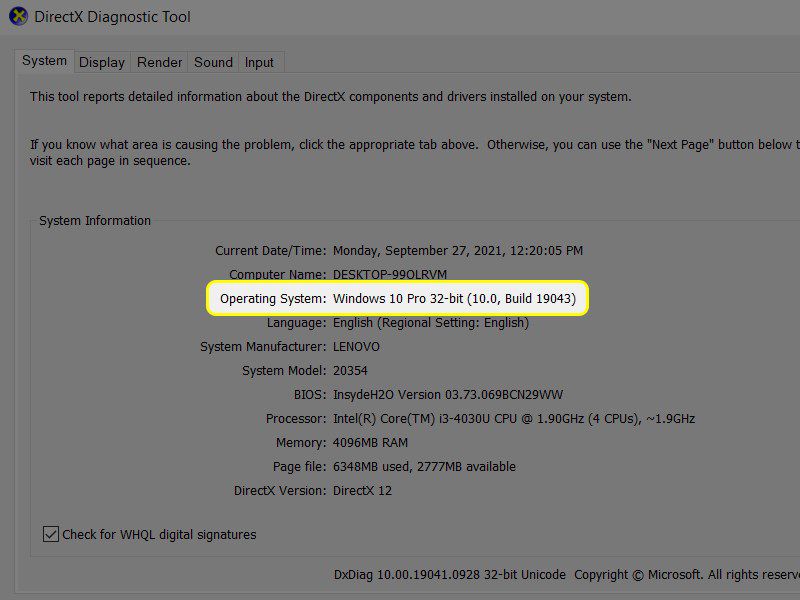
Xem thông tin cấu hình máy tính, laptop
Bước 1: Truy cập link tải trình giả lập BlueStacks. Chọn phiên bản hệ điều hành máy tính của bạn rồi nhấn tải xuống. Tại đây sẽ có 2 phiên bản:
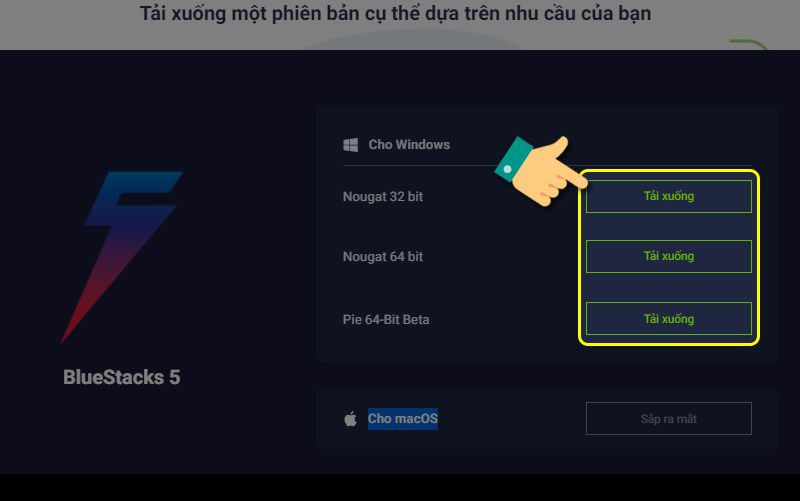
Chọn phiên bản cài đặt
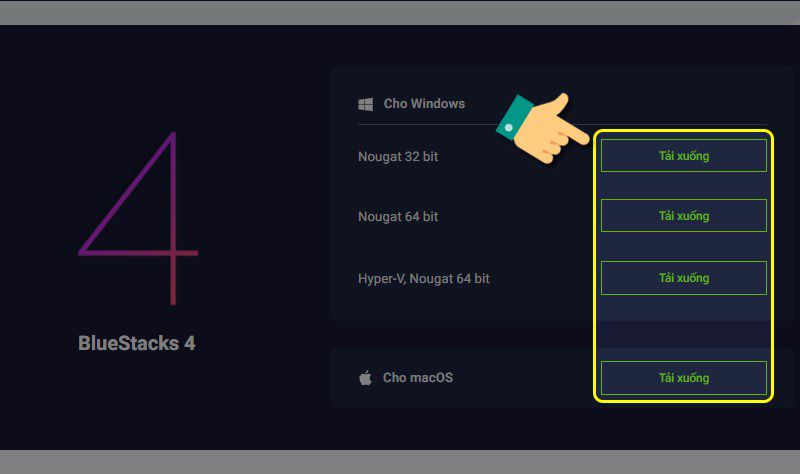
Chọn phiên bản cài đặt
Bước 2: Chọn vị trí lưu file cài đặt sau đó nhấn save.
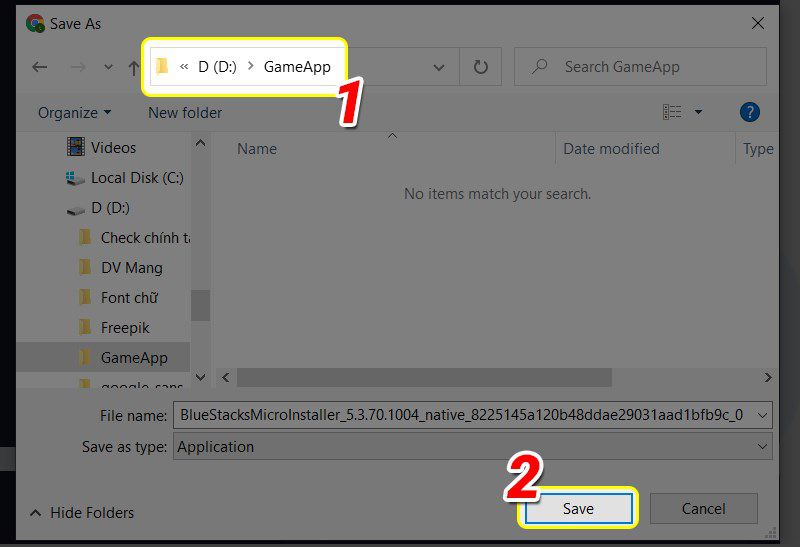
Tiếp tục chọn thư mục lưu file cài
Bước 3: Tiếp theo khi tải xong file thì bên dưới gốc bên trái sẽ xuất hiện mục cài đặt, bạn nhấn vào biểu tượng mũi tên sau đó chọn hiển thị trong thư mục.
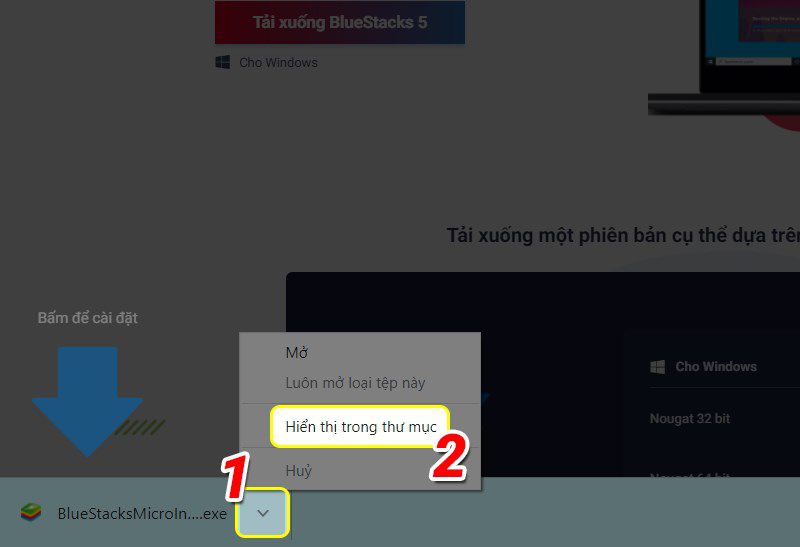
Nhấn vào file vừa tải về
Bước 4: Nhấn vào file cài đặt.
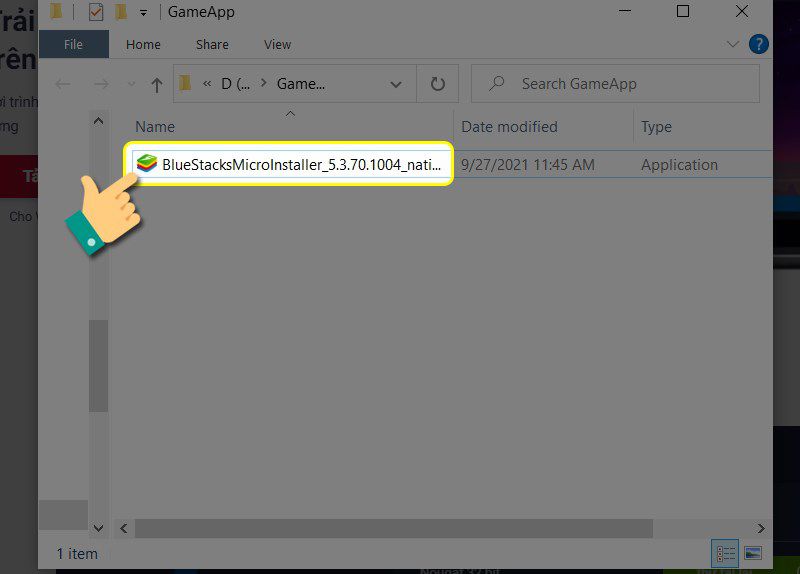
Nhấn vào thư mục cài đặt
Lưu ý: Với 1 số máy nếu có hộp thoại thông báo bảo mật - Security Warning thì bạn chọn Run.
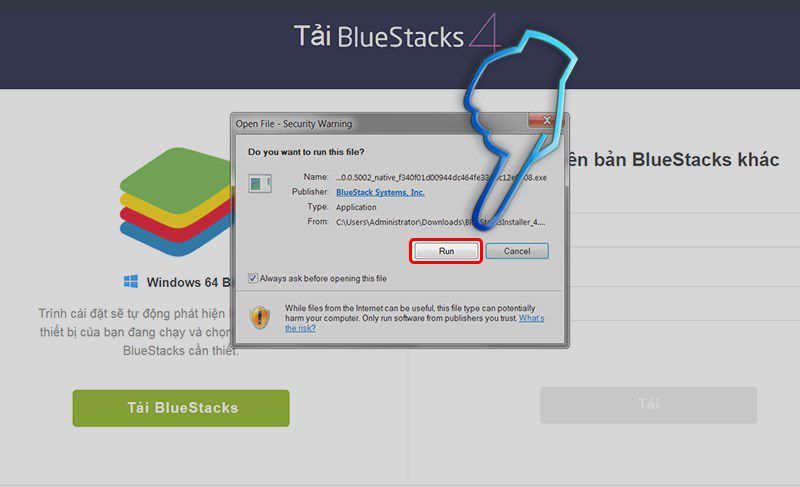
Nhấn Run
Bước 5: Bấm Update Now và chờ bản vá được tải xuống. Chọn Customize Installation để đặt vị trí cài đặt.
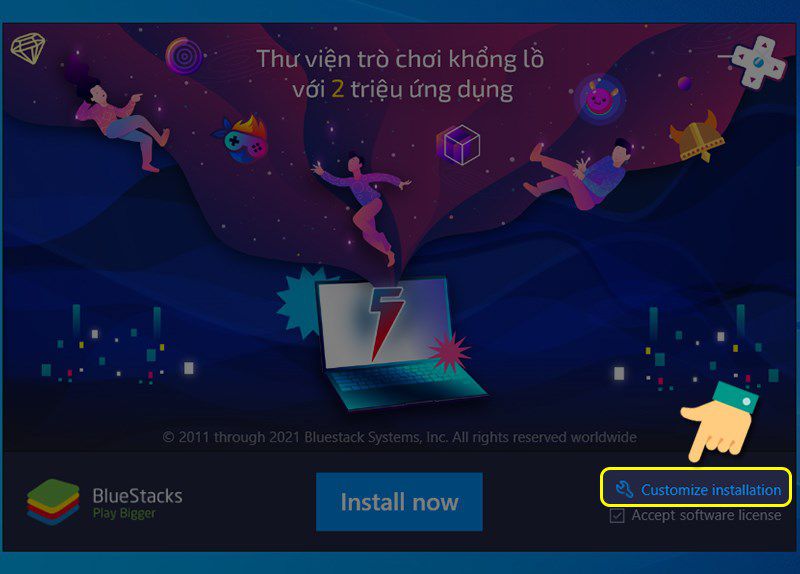
Chọn lại thư mục lưu file
Bước 6: Nhấn vào folder chọn ổ đĩa.
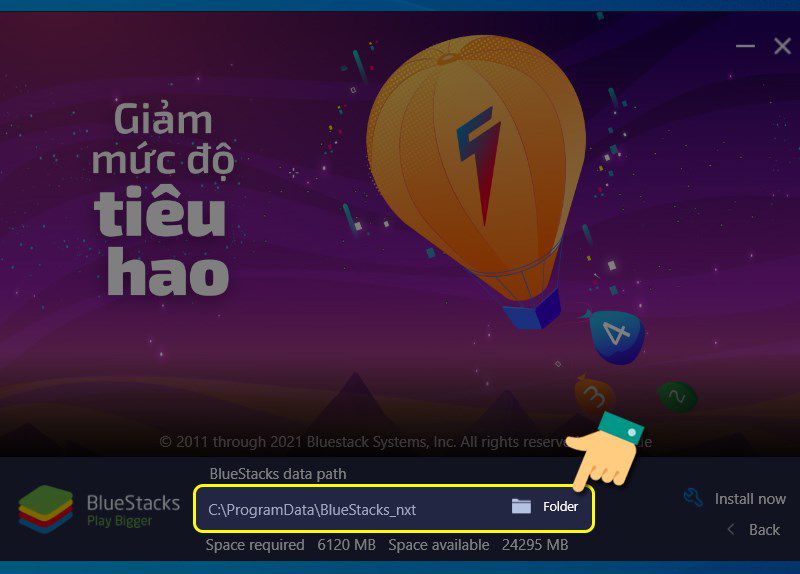
Đường dẫn lưu
Lưu ý: Tránh việc cài đặt lên ổ C vì BlueStacks rất nặng sẽ làm đầy ổ hệ thống của bạn. Các ổ nên dùng D, E.
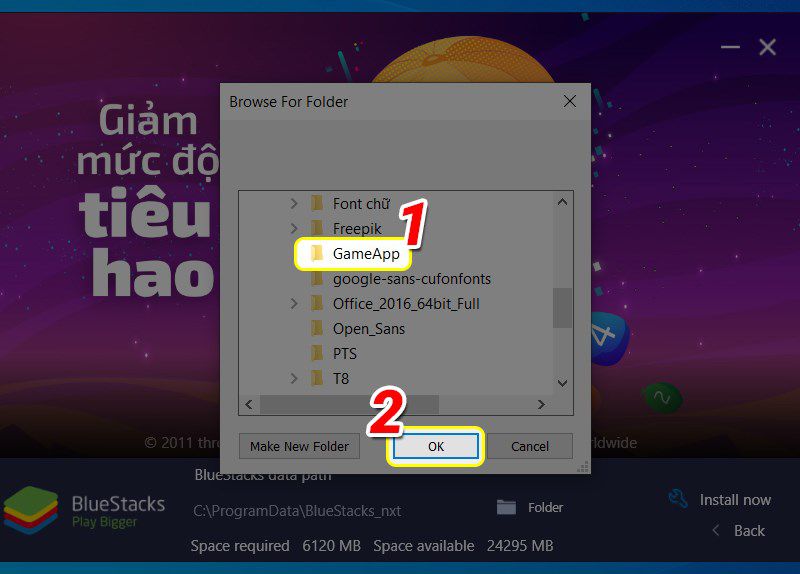
Chọn lại đường dẫn
Bước 7: Sau khi chọn ổ đĩa xong, bạn nhấn vào Install Now để tiến hình cài đặt.
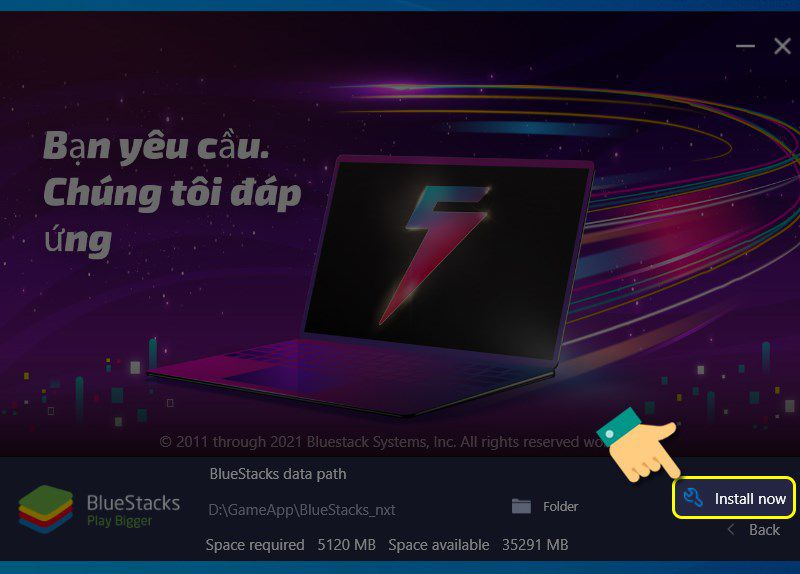
Bắt đầu cài đặt
Bước 1: Chờ quá trình cài đặt hoàn tất và mở Bluestacks ngay tại desktop của bạn.
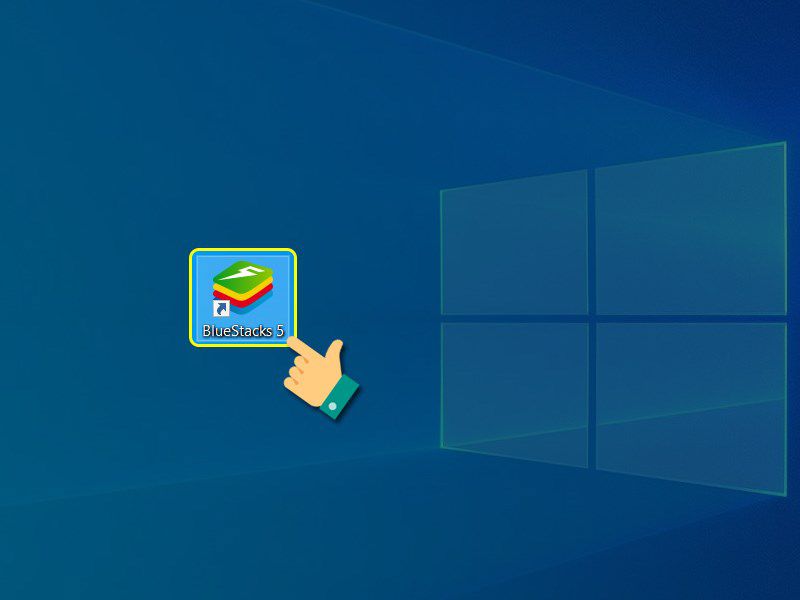
Chọn vào icon phần mềm
Bước 2: Trong giao diện BlueStacks bạn nhấn vào Play Store để đăng nhập vào cửa hàng trò chơi.
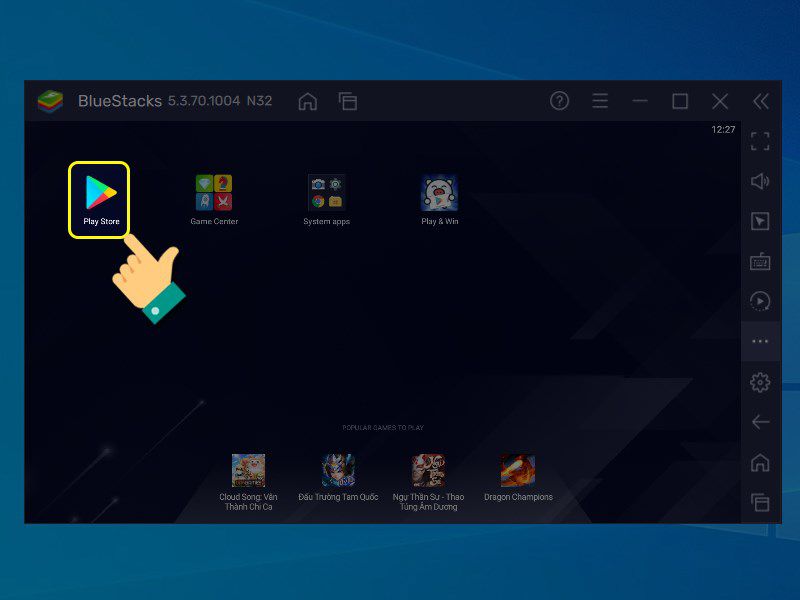
Chọn cửa hàng Google Play
Bước 3: Tại lần sử dụng đầu tiên sẽ yêu cầu các bạn đăng nhập tài khoản Google(Gmail). Bấm Sign in.
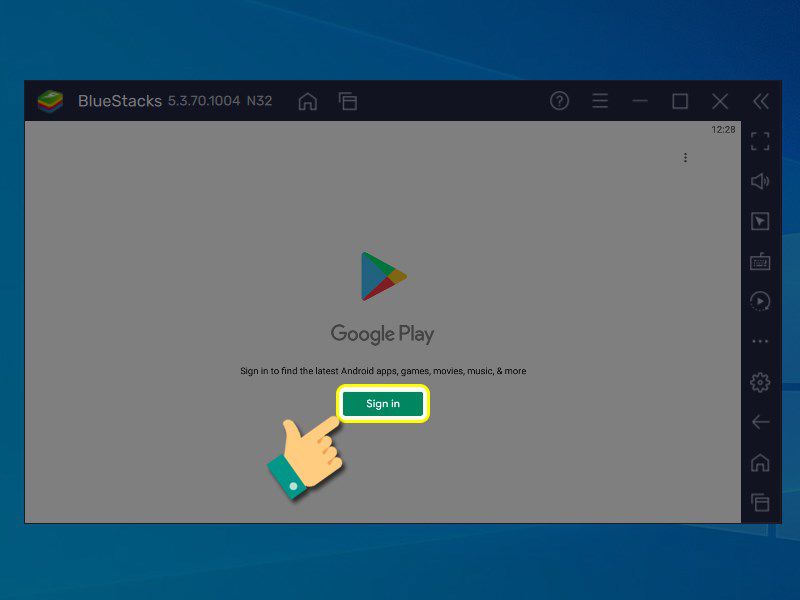
Đăng nhập
Bước 4: Nhập tài khoản và bấm Next.
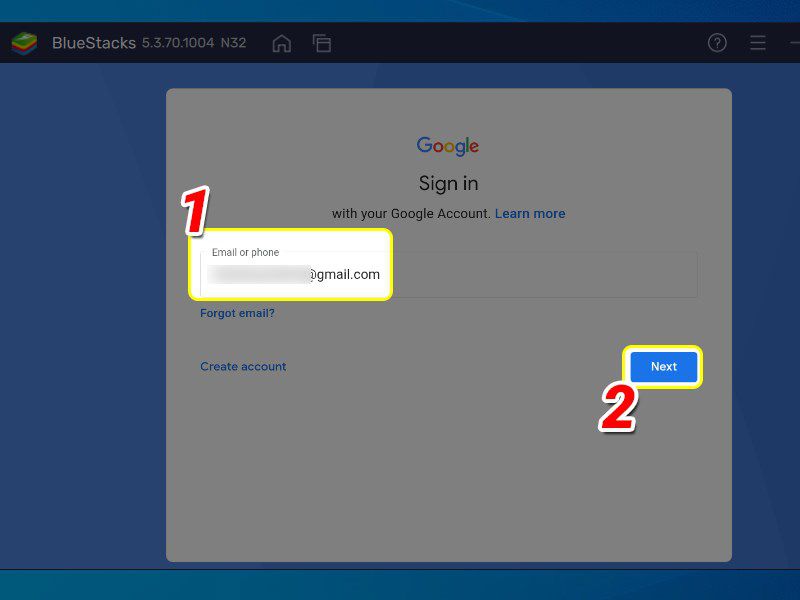
Nhập tài khoản
Bước 5: Sau đó bấm Agree và Next để hoàn tất đăng nhập.
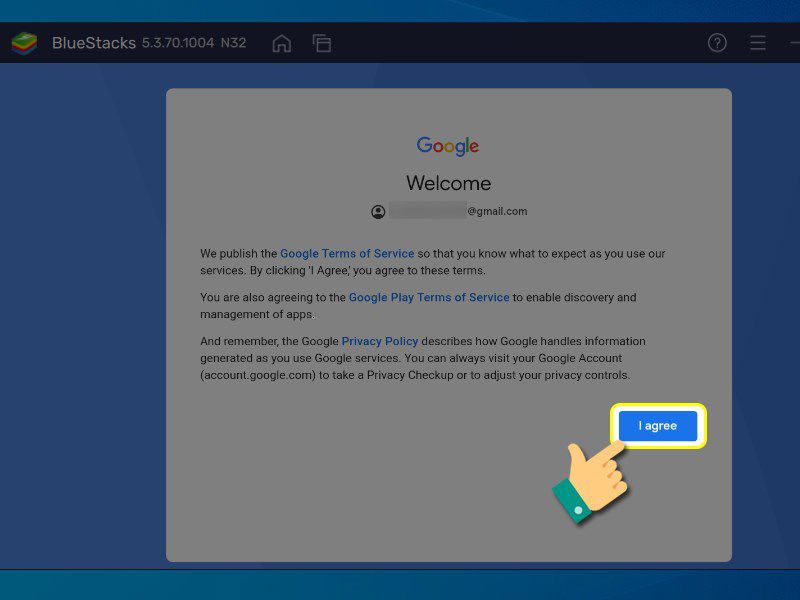
Đồng ý với các điều khoản
Bước 6: Tại đây thì bạn nhấn Accept để đồng bộ dữ liệu vầ tiếp tục.
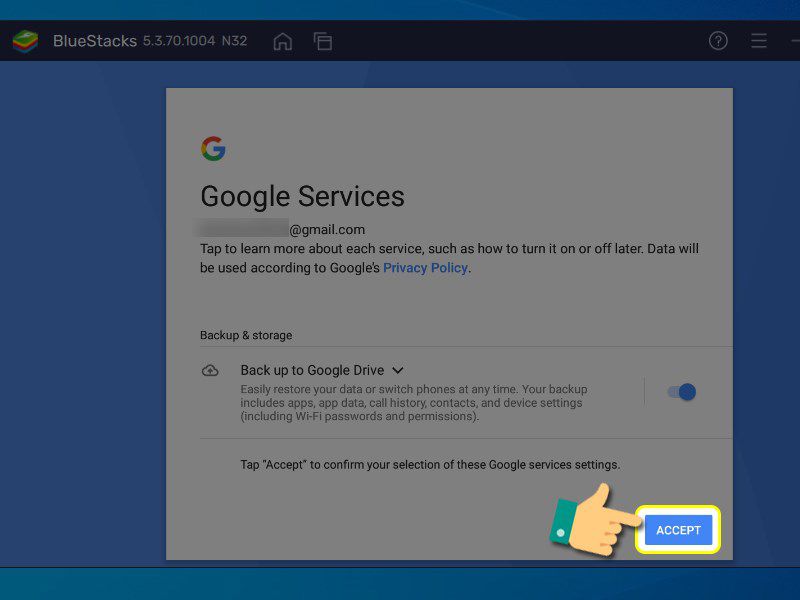
Đồng bộ dữ liệu
Sau khi đăng nhập thành công bạn có thể vào Google Play Store.
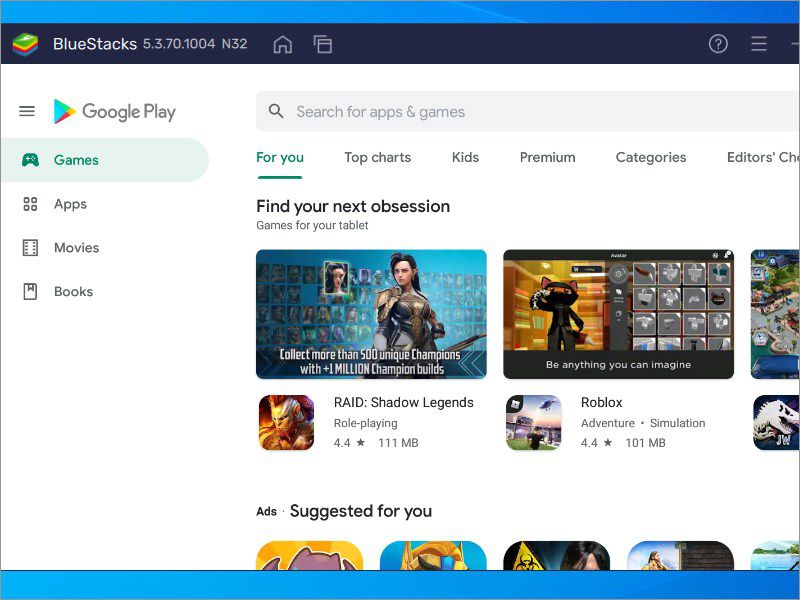
Giao diện BlusStacks
*Lưu ý: Nếu có VPS, bạn có thể tham khảo bài: Cài giả lập Android trên VPS không cần card màn hình (GPU) Chúc bạn tải và cài đặt giả lập BlueStacks để chơi game Android trên máy tính thành công!Nguồn: thegioididong
Mọi người cùng tìm kiếm: bluestacks tải, bluestacks, blue stacks, bluestacks cho pc, bluestacks giả lập android, bluestacks android
Tips: Tham gia Channel Telegram KDATA để không bỏ sót khuyến mãi hot nào